

建立完整系統案例後,您可以將額外的複本伺服器新增到現有案例中。 您可以在不同的層級新增複本,保持您的複本拓樸的彈性且具有更高的安全性。
請依循下列步驟:
以滑鼠右鍵按一下複本伺服器以新增第二層複本。 若要新增第一層複本,您可以以滑鼠右鍵按一下主要伺服器。
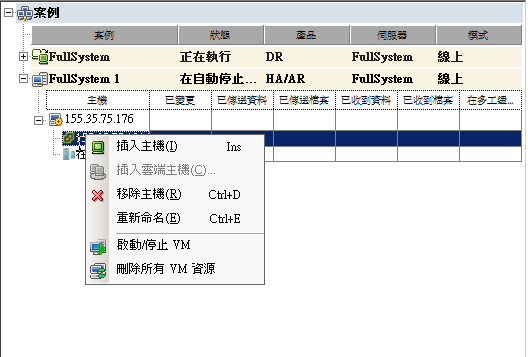
附註:現在,該 [虛擬機器] 內容已成為 [複本] 內容的一部份,而非 [案例] 內容。
[完整系統平台設定] 對話方塊開啟。
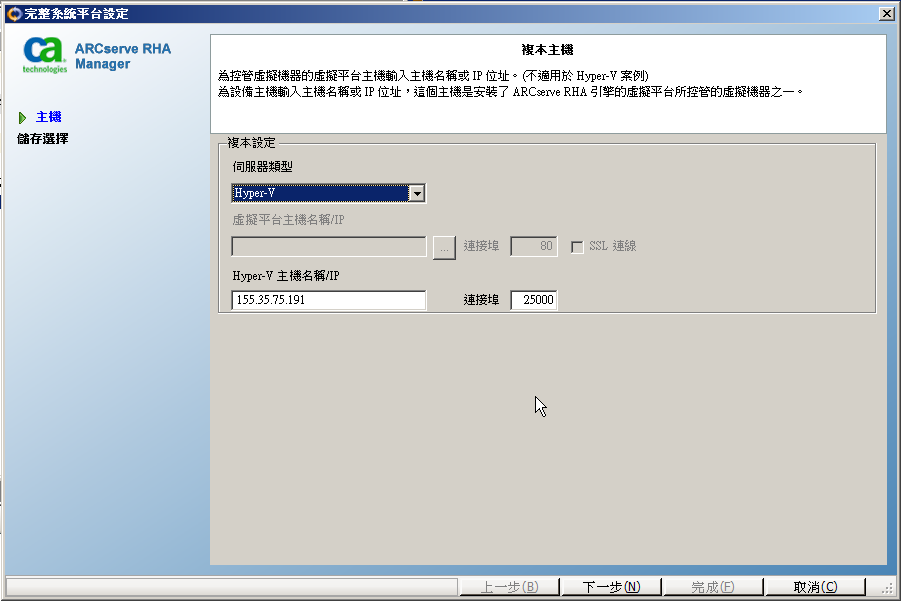
[資源庫選擇] 畫面開啟。
[儲存選擇] 對話方塊開啟。
[複本] 已新增到案例中,成為第二層複本。 同樣的,您可以在不同層級中新增複本。 例如,若要新增第一層複本,請於步驟 1 中以滑鼠右鍵按一下 [主要] 伺服器,並遵循其他步驟執行。

|
Copyright © 2014 Arcserve.
All rights reserved.
|
|